u盘提示格式化怎么修复?详细教您完美修复方法
- 分类:U盘教程 回答于: 2021年01月30日 08:00:41
是不是你曾经也遇到过这样子的情况,U盘插入电脑之后,U盘提示格式化。如果你真的点击格式化了,那么U盘中的数据就会全部丢失,如果其中有重要的文件,那就悲剧了!那么U盘提示格式化怎么修复呢?下面,小编就来跟大家说说修复u盘提示格式化的方法。
1、下载并安装“ FINALRECOVERY汉化版”。
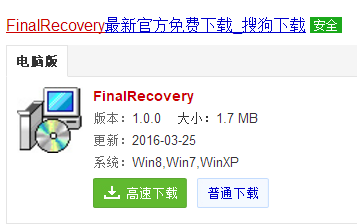
2、打开 FINALRECOVERY工具,选择高级恢复。

3、选择“正常扫描”。

4、点击“恢复”。
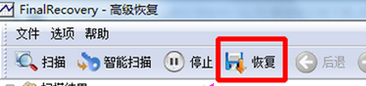
5、恢复文件保存到其他磁盘。

6、下载安装USBoot。
![1611808755890714.png 5~]@4MK~U%357]O5J{NWRR7.png](/d/file/upanjiaocheng/2021-01-30/e935a595ff6807fb1f39e2a9572a13dd.png)
7、打开USBoot。
![1611808759101688.png 6[44LC6`]F943[86SZ$3~{9.png](/d/file/upanjiaocheng/2021-01-30/5d045e3e74624128e04deabd9210f459.png)
8、选择要修复的U盘,点击工作模式。
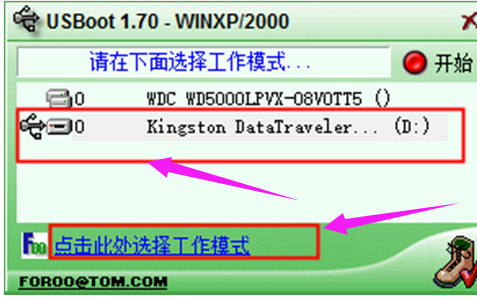
9、在工作模式下选择引导处理。
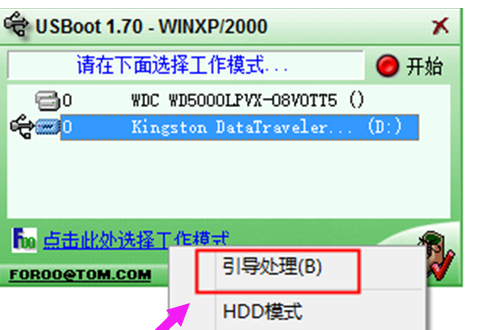
10、点击开始就可以修复啦。
![1611808779106047.png Z@CPZ29G7M}Q]ANFZ$2A$J3.png](/d/file/upanjiaocheng/2021-01-30/d545e501bacc32a71a0dc6440b04e208.png)
如果以上方法不能帮到你,你可以关注电脑粉gzh后台回复数据恢复就可以啦!希望以上内容,对你有所帮助!
 有用
26
有用
26


 小白系统
小白系统


 1000
1000 1000
1000 1000
1000 1000
1000 1000
1000 1000
1000 1000
1000 1000
1000 1000
1000 1000
1000猜您喜欢
- 大白菜u盘装系统的详细教程..2021/06/18
- 大白菜u盘启动制作工具怎么使用..2023/05/02
- 小编教你在windows7系统中u盘应该怎么..2017/06/10
- 电脑没有u盘怎么重装系统2021/09/10
- 教你u盘安装重装系统步骤图解..2021/08/28
- pe系统U盘怎么制作的教程2022/02/08
相关推荐
- u盘损坏如何修复,小编教你u盘损坏如何..2018/02/11
- 通过u盘给win10安装系统教程演示..2021/10/31
- 移动u盘加密怎么操作?小编教你加密方..2018/02/03
- 华硕笔记本重装系统按哪个键进u盘启动..2022/11/26
- U盘获取win10官方版的操作步骤..2021/07/04
- 小白一键重装系统u盘制作教程..2022/04/07

















